ecoslymeです。
エクセルである時刻に対して、時間(時、分、秒)の足し算矢引き算をしたい場合、どうすれば良いのか分からない人も多いのではないでしょうか?
時間を「13:00」に設定し、その後に別セルの10(分)という数字を足し算したいけれども、思った結果にならないということを経験した人もいると思います。
エクセルで時間や時刻の計算(足し算、引き算)が簡単に出来なくて、地道に時刻を1つずつ計算した人もいるのではないでしょうか?
でも予定が変更されてしまい、また一から時刻を入力する羽目になって泣きそうになった人もいるはず。
そこでこの記事では、簡単に時刻に対して加算、減算を行う方法についてご紹介します。
時刻をひたすら手で入力するという力技からおさらばしましょう。
知っているだけですぐに活用できる便利な機能なので、是非覚えて下さい。

元データと結果
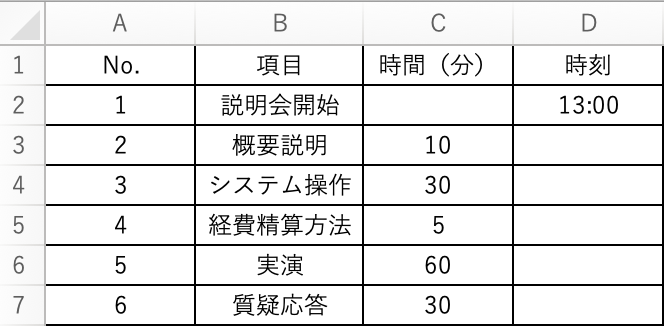
⇓
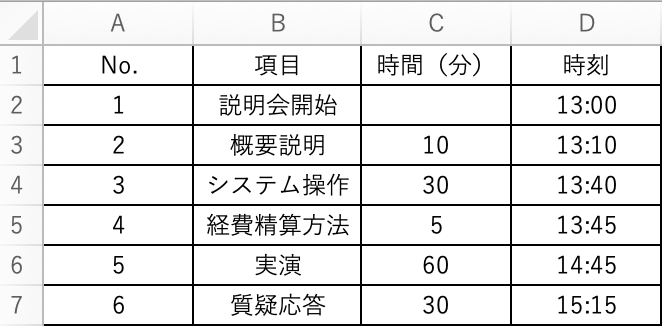
時刻に時間(時、分、秒)を足し算、引き算する方法

それでは、時刻に時間(時、分、秒)を加算、減算する方法についてご紹介します。
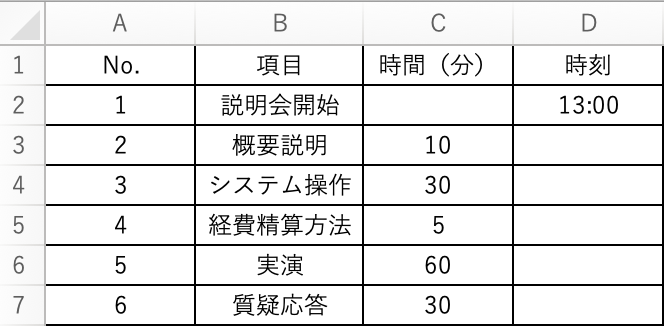
上の表のD2セルに数式を入力して、13:00(13時)に「10分」を加算したいと思います。
つまり、「13:10」となれば正解です。
D2セルに単純に「=D2+C3」という数式を入力した人もいるかと思いますが、ダメだったと思います。
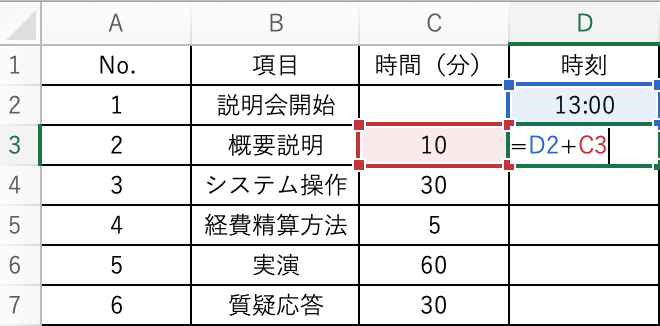
下表のように、13:00のままになってしまいます。
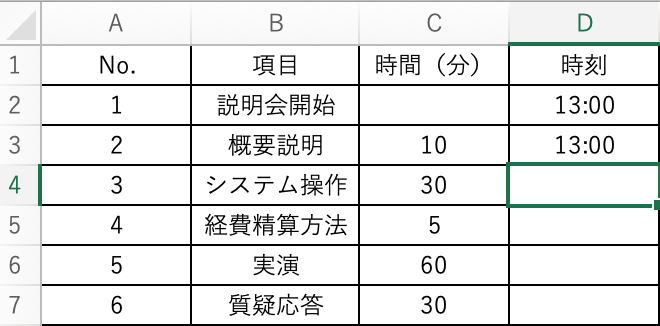
ではどうするのが正解でしょうか?
以下の数式をD2セルに入力してください。
「=D2+TIME(0,C3,0)」
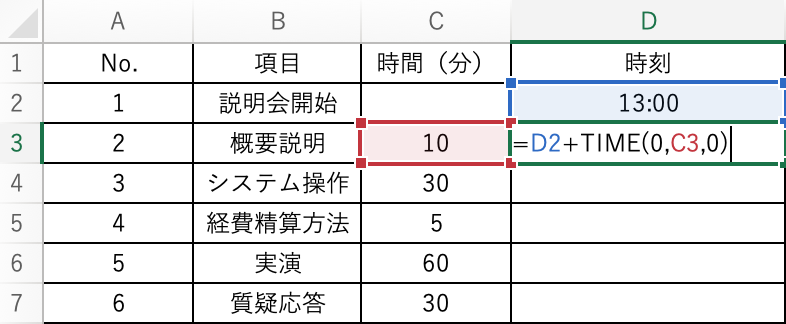
| =D2 + | TIME ( 0 , | C3 , | 0 ) |
| 時刻 |
|
|
|
| 0時間 | 10分 | 0秒 |
TIME関数を利用して、足し算したい時間を入力します。
「10分」ではなく「15秒」を13:00に足し算したい場合は、「=D2+TIME(0,0,15)」と入力すれば良いです。
その後、数式を下のセルにコピペすれば完成です。
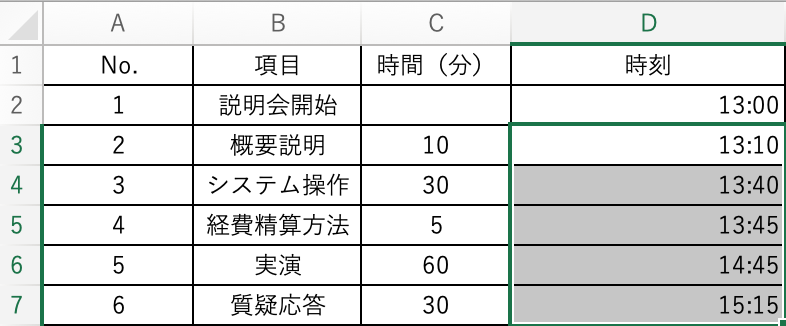
時刻の表示形式を変更したい場合
上で説明したように数式を設定したけれども、時刻の表示形式がおかしい場合は以下の方法で直ります。
例えば、以下のように「13:10」という表示形式ではなく、「1:10 PM」などの意図しない表記になってしまった場合です。
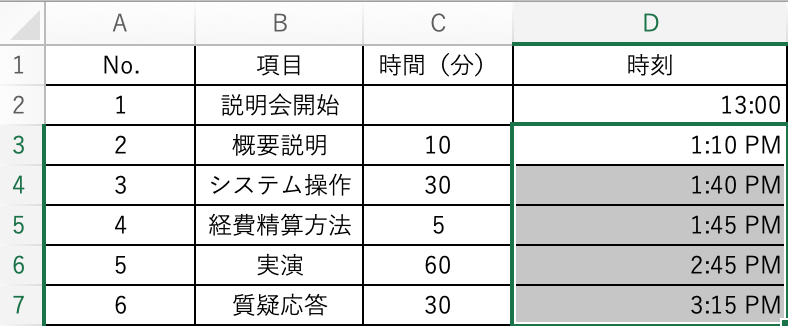
セルを選択した状態(上の例だと、D列全体を選択してもOK)で、「Ctrl + 1」(Macの場合は「command + 1」を押します。
セルの書式設定の画面が出てきますので、表示形式タブで「時刻」を選択し、表示したい形式で表示しましょう。
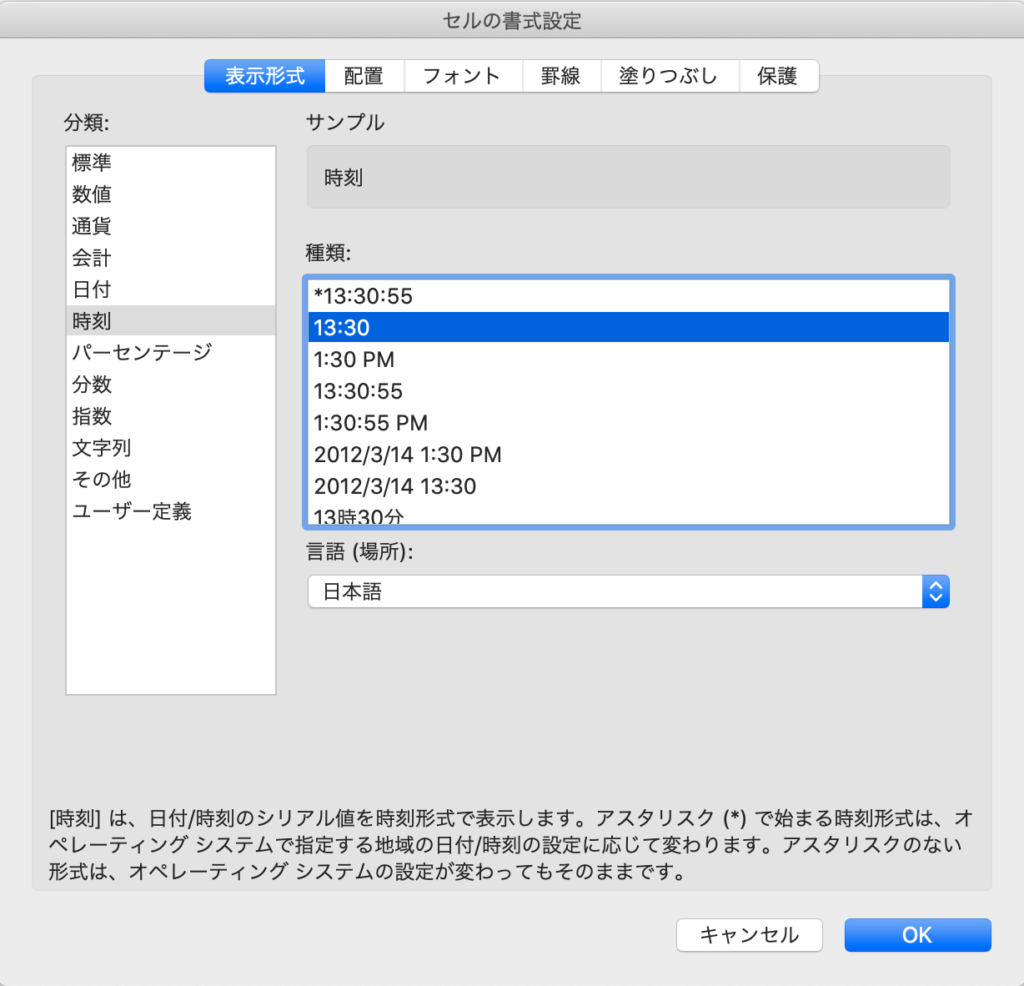
以下のように、正しい表示形式で時刻が表示されるようになりました。
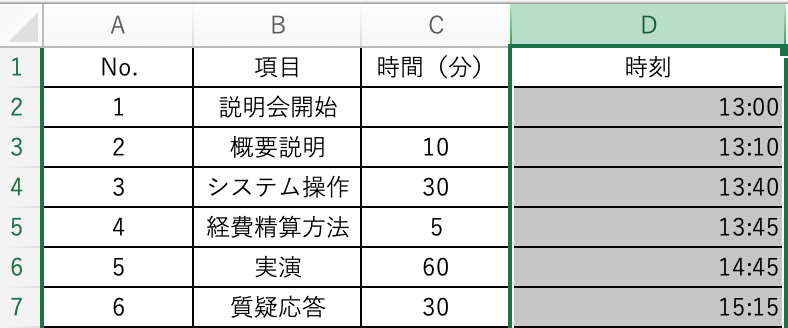
表示形式について詳しく知りたい方は以下の記事をご覧ください。
ecoslymeです。日々の業務の中で、スケジュール表を毎月更新もしくは毎年更新することってありませんか?昨年度のエクセル(Excel)のスケジュール表を使い回したはいいけれども、年度が違えば曜日が変わっていて、その曜日を修[…]
最後に
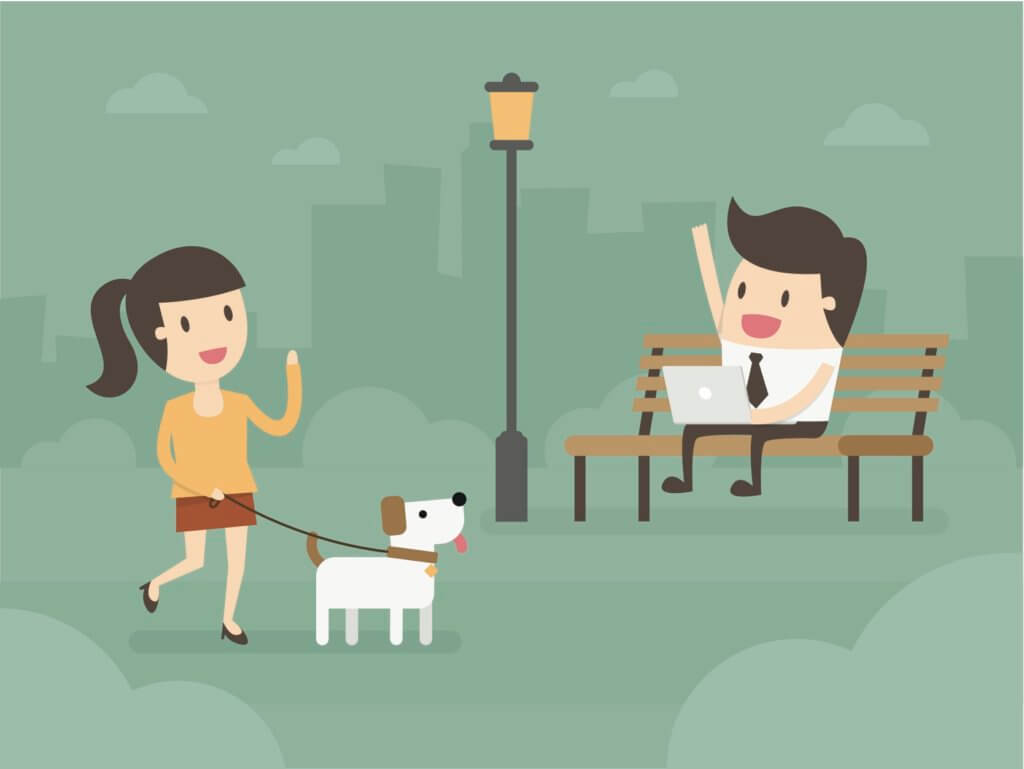
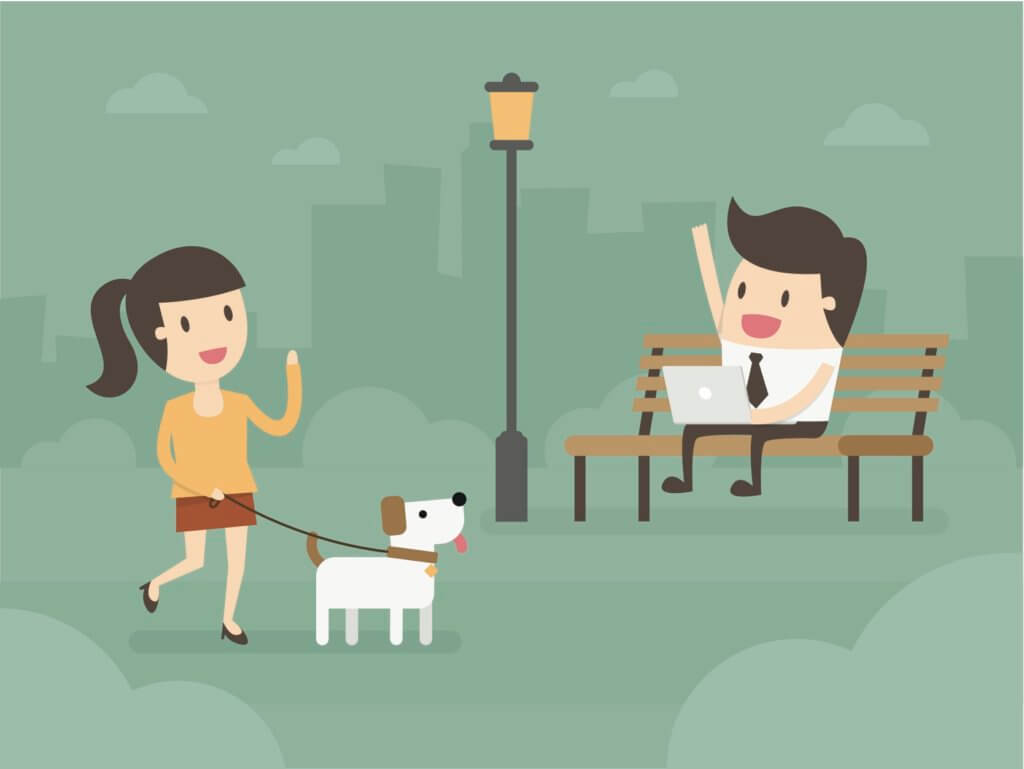
いかがでしたでしょうか。
知らないとドツボにハマってしまうエクセルの「時刻」の扱いですが、知っていれば便利に利用することができます。
今回の例では足し算(加算)でしたが、引き算(減算)で時刻を巻き戻すことが可能です。
エクセルで時刻と時間の扱いに慣れて、日々の業務に役立てていきましょう。







